
SMART tech: Настройка App Store на Айфоне
Покупая первый раз мобильный телефон на базе iOS, все сталкиваются с вопросами: идентификатор Apple ID что это, как правильно настраивать App Store. Как же правильно зарегистрироваться и использовать магазин Apple, при помощи которого появляется возможность скачивать всевозможные программы, которые в дальнейшем облегчат жизнь пользователю телефона Айфон.
Для чего используют Apple ID
Если его нет, то нет возможности провести синхронизацию Айфона с «облаком», смотреть TV на мобильном телефоне, скачивать и устанавливать приложения с App Store, покупать всевозможные программы в магазине. Ещё необходимо учесть, что именно с его помощью можно найти мобильный телефон в случае, если его украли или потеряли. Но только в этом случае нужно обязательно предварительно связать все свои гаджеты Apple в один аккаунт. Ну, а как синхронизировать iphone с компьютером, это уже другой вопрос.
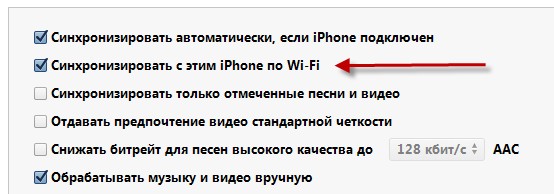
Настройка App Store в Айфоне
Первое, что понадобится, чтоб использовать официальный магазин с программами от Apple – это личный идентификатор Apple ID. Его получают, когда проходят регистрацию в базе, создавая учётную запись. Именно идентификатор Apple ID даёт возможность использовать официальные приложения на Айфоне, после их покупки в магазине. Помимо этого, теперь возможно обновлять (когда это потребуется) систему и использовать iCloud.
Формирование учётной записи Apple: с телефона, используя программу iTunes, без банковской карты.
Чтобы образовать новую учётную запись через iTunes, необходим компьютер, на котором будет установлено приложение iTunes, а также свободный доступ к сети Интернет и электронный адрес. Начиная процесс регистрации, вводим свой персональный e-mail, пароль, личные данные, дату, когда вы родились, запасной e-mail, реквизиты личной карты банка.
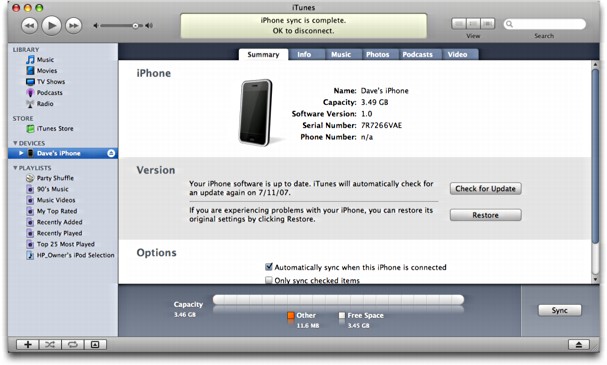
Как по-другому настроить App Store на Айфоне
Напрямую используя телефон на базе iOS. Входим на телефоне в раздел «Настройки» или через приложение App Store. Указываем нужный раздел по созданию Apple ID.
Регистрируемся на App Store без использования банковской карты. Идентификатор Apple ID образовывается, если произвести загрузку понравившейся бесплатной программы, скачивая её из магазина. Например, используя Mac нужно открыть iTunes и зайти в «Магазин». Далее справа сверху нажимаем кнопку «iTunes Store». Листаем страницу до тех пор, пока справой стороны не высветится «Top Free Apps». Находим определённое понравившиеся приложение и жмём кнопку «Free» (Бесплатно). Вылезет иконка авторизации, в которой будет предложено зайти в магазин. Smartphone.ua советует жать «Create Apple ID» и на этом все.
Джерело: SmartPhone.ua
Обговорення новини
Попередні новини
 SMART life: Подставки и держатели для мобильных телефонов02:05 05.12.2016
SMART life: Подставки и держатели для мобильных телефонов02:05 05.12.2016Подставки и различные держатели для сотовых телефонов предназначены для фиксации устройств и предотвращения их случайной поломки или падения, а также для быстрого нахождения мобильника.
 Играем со Smartphone.ua: Обзор Dark Souls 3 на PS400:27 05.12.2016
Играем со Smartphone.ua: Обзор Dark Souls 3 на PS400:27 05.12.2016Dark Souls III - “твою, …, налево, чертова игра, гребаные разработчики, ненавижу, опять сдох 3" - так бы назвали это игру очень многие. Серия “Souls” очень хардкорная и совсем не для новичков.
 Играем со Smartphone.ua: Resident Evil для Playstation (PS3 и PS4)00:03 05.12.2016
Играем со Smartphone.ua: Resident Evil для Playstation (PS3 и PS4)00:03 05.12.2016Сегодня со словосочетанием "Resident Evil" знаком не понаслышке любой геймер. Да и многие люди, не увлекающиеся особо видеоиграми, не раз слышали такое название. Ведь существует не только огромное множество продолжений и различных приквелов этой игры.
